В отличие от WhatsApp Вы по-прежнему можете заблокировать родное приложение Mail или Gmail на iOS. Конечно, вы можете использовать Новые ограничения экранного времени Для защиты почтовых приложений. Но тогда он не блокирует приложение полностью, а полностью его скрывает, что немного раздражает. Почему нельзя просто поставить Код доступа, Touch ID или FaceID В приложениях, которые мы хотим заблокировать?
Даже Сторонние приложения До недавнего времени ей нечего было предложить. Все, что они сделали, это предоставили вам интерфейс на основе браузера, в котором были сохранены ваши учетные данные. Он был Система управления электронной почтой В Интернете с несколько ограниченными возможностями. Итак, у меня есть список приложений, которые не только обеспечивают защиту паролем электронной почты на ваших устройствах iOS, но также предлагают множество дополнительных функций, которые могут быть у вас. Большинство из этих приложений бесплатны, поэтому давайте посмотрим.
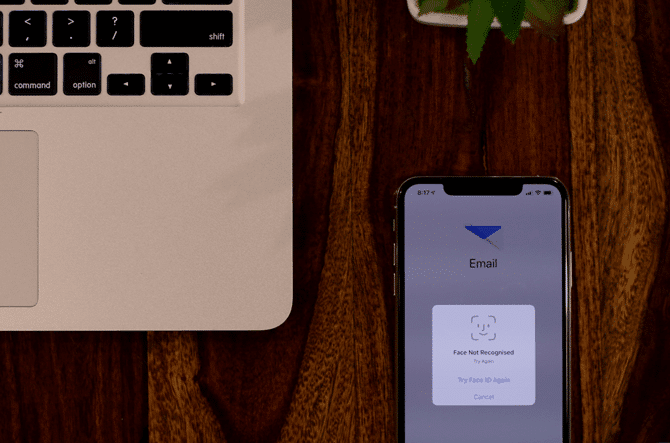
Защита электронной почты паролем - iPhone и iPad
1. Эдисон Мэйл
Нет, ваш телефон не загорится. Прекрасное сочетание с iOS, Edison Mail не позволит вам почувствовать разницу. Выглядит так же, как и исходное почтовое приложение на вашем устройстве iOS. Он имеет аналогичные шрифты и такой же чистый белый фон, что и почтовое приложение, а страница настроек находится всего в одном клике.
Прежде всего, давайте узнаем, как использовать защиту паролем для электронной почты на устройствах iOS. Чтобы включить защиту паролем в Edison Mail, откройте приложение и коснитесь трех полос в верхнем левом углу экрана. Зайдите в Настройки (внизу слева)> Включить Face ID. Установите переключатель в положение ВКЛ и выберите время в меню внизу, чтобы заблокировать телефон сразу или через несколько минут после того, как вы перейдете в фоновый режим.
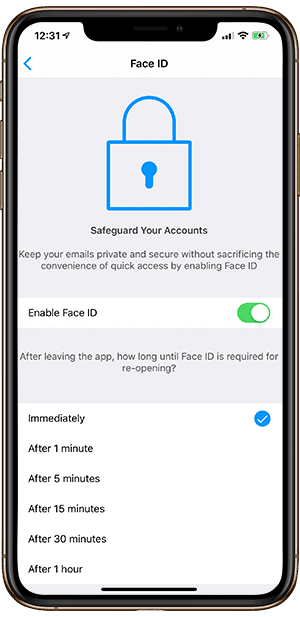
Edison Mail не просто дает вам простую настройку нескольких учетных записей и защиту паролем. Но это упрощает управление почтой. В главном меню вы можете выбрать тип, например подписки, путешествия, выставление счетов, платежи и т. Д., Чтобы получить соответствующие электронные письма. Это делает сортировку вещей очень удобной, поэтому, если вы альфа дома, вы не пропустите оплату следующих счетов.
Страница настроек содержит несколько параметров, таких как подпись, параметры смахивания, шрифты предварительного просмотра, уведомления и настройки звука. В приложении также есть настраиваемое меню быстрых действий 3D Touch для действий прямо с главного экрана вашего устройства.
Скачать Эдисон Мэйл (Бесплатно)
2. искра
Spark имеет красочный, но совершенно элегантный интерфейс, и это еще одно простое в настройке приложение, в котором есть функции, подобные тем, что есть на телефонах Android. Сколько раз вам предлагали сменить тему в приложениях для iOS? Точно понимаю мою точку зрения.
Чтобы настроить защиту паролем на Spark, нажмите на три панели в правом верхнем углу и перейдите в «Настройки» (внизу слева)> Безопасность. Вы должны переключить ключ доступа и Face ID для активации, поэтому здесь стоит отметить этот момент, поскольку ключ доступа здесь не является паролем телефона, а отдельным паролем, который вам нужно создать для приложения Spark. Еще одно отличие заключается в том, что если вы отключите блокировку немедленно, перед блокировкой приложения по умолчанию потребуется XNUMX минута. Других вариантов времени на выбор нет.
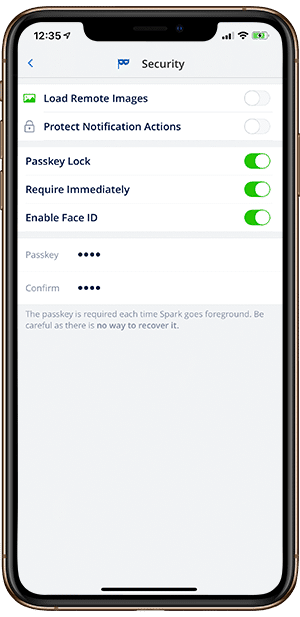
Spark предоставляет такие функции, как события календаря, командное взаимодействие, настройки, темы и т. Д. Но некоторые из этих функций так же уникальны, как и быстрые команды Siri. Вы можете создавать ярлыки Siri для различных действий прямо из приложения. Важнее всего связь с другими сервисами, такими как Trello, Drive, Evernote и Reminders. Почтовый клиент подключается к большинству сервисов, которые вы должны использовать на своем рабочем месте.
На этом сюрпризы не заканчиваются. Spark также позволяет вам планировать электронные письма, и под этим я не имею в виду просто откладывать. Вы уже можете назначить адрес электронной почты для съемки позже. Кроме того, вы можете установить разные шаблоны для быстрых ответов.
Скачать Искриться (Бесплатно)
3. моя почта
У него не самый лучший интерфейс, как я должен сказать, но myMail отлично справляется со своей задачей. Сначала приложение не даст вам ощущения премиум-класса, но с этим можно немного разобраться на странице настроек.
Чтобы включить защиту паролем, коснитесь трех полос в верхнем левом углу и перейдите в «Настройки» (внизу слева)> ПИН-код и Face ID. Здесь вы можете установить отдельный PIN-код для приложения, как и для приложения Spark Mail, и, конечно же, можно настроить Face ID для доступа к приложению. Однако доступны параметры ограничения времени, и вы можете установить его до 30 минут, прежде чем блокировать приложение после того, как оно было переведено в фоновый режим.
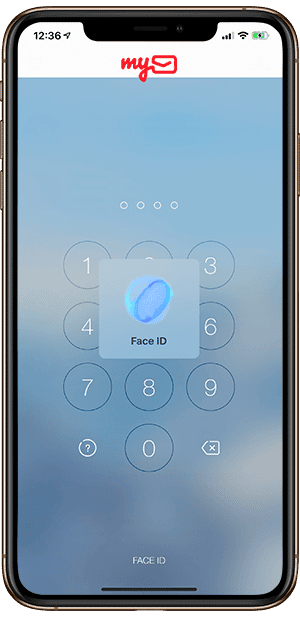
Настройки приложения позволяют управлять уведомлениями, значками, подписями, почтовыми папками и т. Д. В дополнение к этому вы также можете установить ограничение на размер хранилища, которое может составлять от 50 до 300 МБ. А если вам не нравится интерфейс на главной странице, вы можете изменить настройки внешнего вида и отключить аватарки. Это уберет большие цветные значки и вернет немного элегантности.
Скачать моя почта (Бесплатно)
4. Почта Яху
Да, он все еще существует. Yahoo Mail по-прежнему остается самым популярным именем среди детей XNUMX-х годов, и он предлагает свои услуги. Но, честно говоря, где-то преобладает разочарование, потому что он не выполняет то, что обещал.
Чтобы включить защиту паролем в приложении Yahoo Mail, коснитесь трех полос в правом верхнем углу и перейдите в «Настройки»> «Face ID / Паспорт». Вы можете использовать Face ID и пароль для разблокировки приложения или даже проверить изменение учетной записи в приложении. Кроме того, настройки продолжительности времени остаются прежними, и вы можете выбрать любое значение от минуты до часа.
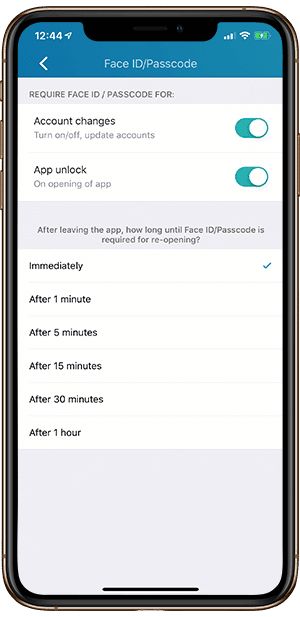
Помимо функции защиты паролем, важно все остальное. Страница настроек позволит вам управлять учетными записями, почтовыми ящиками, жестами смахивания, уведомлениями и темами приложений. В качестве дополнительного бонуса приложение позволяет интегрироваться с некоторыми сервисами, такими как Dropbox, Google Drive и LinkedIn.
Разочарование, о котором я упоминал ранее, - это сбой Face ID. Экран Face ID можно легко обойти, просто щелкнув вкладку «Отмена». Я сталкивался с этим много раз.
Скачать Почта Yahoo (Бесплатно, 12 долларов в год за версию без рекламы)
5. Спайк
Spike - это полный пакет с точки зрения подключения, который сочетает в себе пакеты чата с функциями обычного почтового приложения. Поскольку приложение бесплатное, оно должно быть в моем списке.
Чтобы включить Face ID и Touch ID в приложении Spike, коснитесь своего аватара или изображения профиля в правом верхнем углу. Щелкните значок «Настройки» в правом верхнем углу, и вы увидите «Запросить Touch ID» в разделе «Утилиты». Просто нажмите на опцию, и появится всплывающее окно с просьбой выбрать продолжительность времени. Вот и все, для этого приложения нет поддержки паролей.
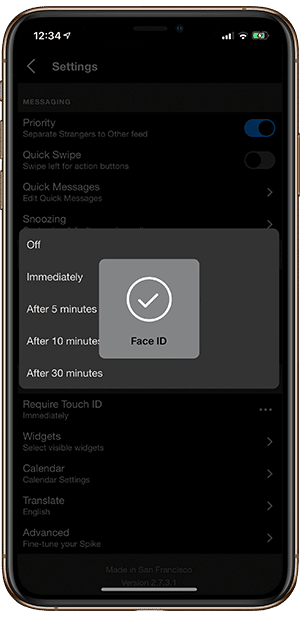
Помимо функции Face ID, Spike известен своим интерфейсом обмена сообщениями. Вы можете отправлять электронные письма как простые сообщения в форме чата. Интерфейс имеет удобные элементы управления в нижней части экрана для переключения между электронной почтой, календарями, группами, обменом сообщениями и новой вкладкой «Почта».
В интерфейсе приложения есть ярлыки практически для всех служб, которыми оно управляет. Поначалу он может показаться немного загроможденным, но как только вы привыкнете к интерфейсу, он станет комфортным. Кроме того, приложение предлагает темный режим, что в настоящее время имеет большое значение, поскольку оно экономит заряд батареи, а не утомляет глаза.
Скачать колос: Электронная почта и чат (бесплатно)
6. ProtonMail
Если вы видели цену, указанную ниже, вам должно быть интересно, зачем рассматривать приложение. Для тех из вас, кто впервые пользуется этим именем, ProtonMail - сильный соперник и один из немногих почтовых клиентов, предлагающих сквозное шифрование электронной почты.
Чтобы включить защиту паролем в ProtonMail, нажмите на три панели в правом верхнем углу и перейдите в «Настройки»> «Включить защиту с помощью Face ID / PIN-кода». Точное время остается таким, как указано в приведенных выше приложениях, и может быть установлено от минуты до часа.
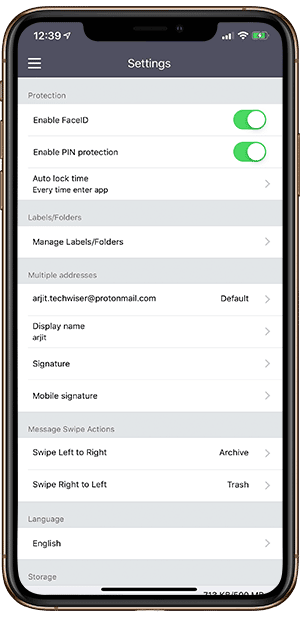
Загвоздка здесь в том, что ProtonMail разработан как отдельное почтовое приложение, и поэтому для входа в систему вам необходимо создать учетную запись ProtonMail. Те же учетные данные являются вашим новым адресом электронной почты. Вы также можете добавить в приложение другие параметры электронной почты, но эта функция ограничена платной версией приложения.
Главная причина За популярностью ProtonMail Это зашифрованные сообщения электронной почты между пользователями ProtonMail. И если вы хотите отправить его кому-то, кто не является пользователем ProtonMail, сервис позволяет вам защитить паролем каждое письмо индивидуально. Платная версия позволяет добавлять неограниченное количество вариантов электронной почты и до пяти учетных записей в одном приложении.
Скачать ProtonMail Зашифрованная электронная почта (бесплатно, 72 доллара в год для версии Plus)
7. Почта Зохо
Не последним, но и последним в списке является Zoho Mail. Сложный на первый взгляд интерфейс, но очень интуитивно понятный и простой. Zoho Mail также требует, чтобы вы создали идентификатор Zoho Mail, но позволяет добавлять другие учетные записи электронной почты в самой бесплатной версии.
Чтобы установить защиту паролем, нажмите «Настройки» (внизу справа)> «Настроить параметры конфиденциальности и безопасности»> «Блокировка паролем». Остальные настройки вы знаете. Помимо защиты паролем, приложение предлагает некоторые базовые настройки внешнего вида и стиля. Вы можете выбрать цветовую тему и стиль интерфейса приложения.
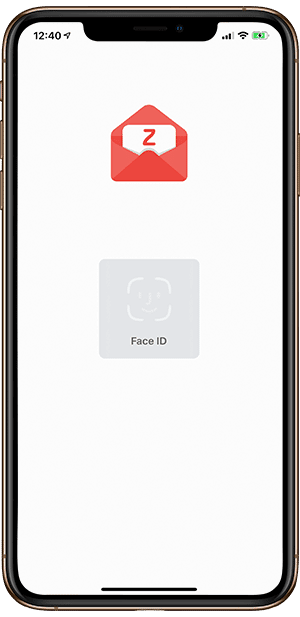
В главном интерфейсе приложения есть разделенные по категориям параметры в нижней части экрана. Вы можете видеть события календаря, контакты, электронные письма и файлы (вложения) под отдельными заголовками. Это делает управление электронной почтой более удобным. Приложение также имеет интеграцию сторонних приложений и некоторых других приложений. Зохо. Их можно выбрать и загрузить из самого приложения.
Скачать Zoho почта Электронная почта и календарь (бесплатно с покупками в приложении)
Лучшие приложения для защиты паролем электронной почты для iOS
Если вы спросите меня, что я предпочитаю, то лучше всего мне будет почта Эдисона. Если я не упомянул об этом выше, Edison - самое быстрое приложение, которое когда-либо можно было установить и использовать. Даже когда вы настраиваете приложение в первый раз, это будет похоже на простой вход, и все будет на месте за несколько щелчков мышью. В то время как другие приложения также предлагают хорошие функции, поэтому выберите одно для вас и сообщите нам об опыте, указанном в комментариях ниже.







